삼성폰을 덜 지루하게 보이게 하는 7가지 간단한 방법

고가의 삼성 갤럭시가 시중에 나와 있는 다른 휴대폰과 똑같을 필요는 없습니다. 몇 가지만 수정하면 더욱 개성 있고, 스타일리시하며, 독특하게 만들 수 있습니다.
iPhone에서 WiFi 비밀번호를 보는 방법과 Android 휴대폰에서 저장되고 연결된 비밀번호를 알아내는 방법에는 여러 가지가 있습니다. 네트워크에 설정한 WiFi 비밀번호를 잊어버린 경우 Quantrimang의 다음 방법을 확인해 보세요.
iPhone, Android에서 저장된 WiFi 비밀번호를 보는 방법
만약 여러분이 집의 와이파이 비밀번호를 친구들과 공유할 계획이고, 친구들도 iPhone을 사용한다면, 이 방법을 사용해서 iPhone에서 비밀번호를 공유하면 됩니다 . 비밀번호를 기억할 필요는 없습니다.
기기의 설정 앱에서 WiFi 메뉴로 가서 목록에서 연결된 WiFi 옆에 있는 i 아이콘을 탭하고 라우터의 주소를 복사합니다.
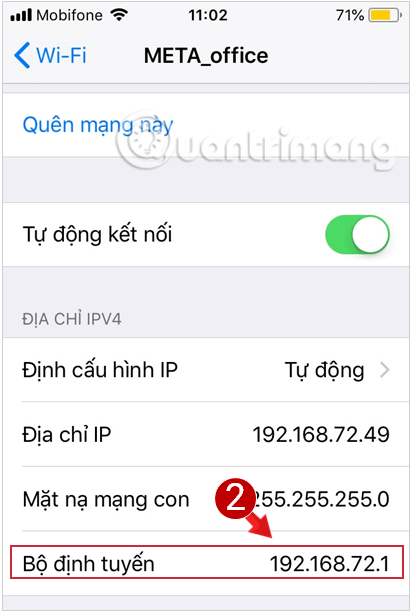
다음으로, Safari에서 새 탭을 열고 복사한 주소를 브라우저에 붙여넣어 라우터 로그인 화면으로 이동합니다.
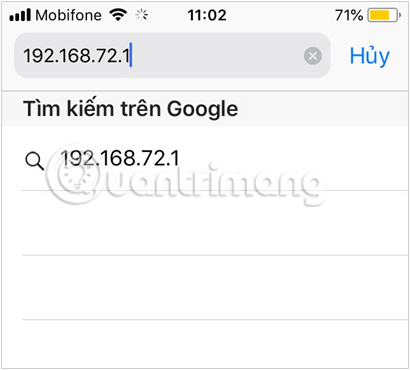
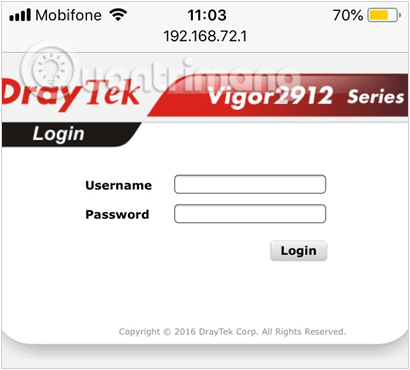
다음으로, 라우터를 뒤집어서 사용자 이름 과 비밀번호 를 확인한 다음, 휴대폰의 브라우저에 로그인하세요.

TP Link 라우터를 사용하는 경우 무선 > 무선 보안 으로 이동하여 비밀번호 섹션 에서 WiFi 비밀번호를 확인하세요 .
그러나 이 라우터로 WiFi를 설정할 때 관리자가 로그인 정보를 변경하여 해당 방법을 더 이상 적용할 수 없게 되었을 가능성이 더 큽니다. 하지만 이것도 시도해 볼 만한 해결책입니다.
참고: 이 방법은 Mac 개인용 컴퓨터를 사용하는 경우에 적용됩니다.
iCloud의 동기화 기능을 이용하면 iPhone, iPad, Mac 등 Apple 기기에 저장된 모든 데이터와 비밀번호를 동기화할 수 있습니다. 따라서 이 방법은 iCloud를 사용하여 Mac의 키체인 앱에 저장된 비밀번호를 표시합니다.
먼저 iPhone을 열고 설정 > Apple ID 계정 이름 > iCloud > 키체인 으로 이동한 다음 키체인을 켭니다.
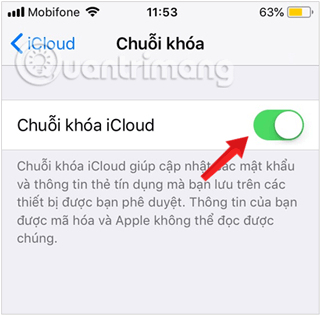
설정으로 돌아가서 개인 핫스팟을 켜세요 .
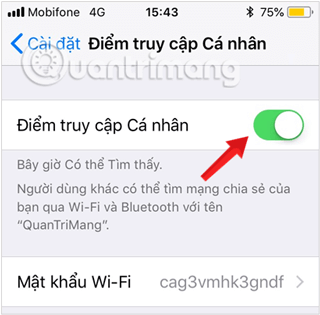
Mac을 열고 iPhone으로 방금 만든 개인 핫스팟에 연결한 다음, Spotlight 검색( Cmd+ )을 열고 키체인 접근을Space 찾으세요 .
다음으로, 비밀번호를 알고 싶은 WiFi 네트워크를 검색하여 열고, 비밀번호 표시 상자를 클릭하면 비밀번호가 화면에 표시됩니다.
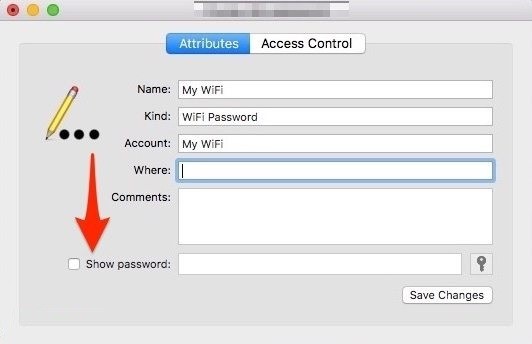
두 기기 모두에서 동일한 iCloud 계정에 로그인해야 합니다. 여러 대의 Apple 기기를 사용한다면 이 방법은 매우 간단하고 효과적입니다.
참고: 이 솔루션은 탈옥된 기기에 적용됩니다.
탈옥된 iPhone은 기기의 잠재력을 최대한 발휘하여 사용자에게 다양하고 흥미로운 경험을 제공합니다. 또한 이 기능은 기기에 저장된 WiFi 비밀번호를 바로 볼 수 있는 다양한 애플리케이션을 제공합니다. Cydia로 가서 다음 애플리케이션을 찾으세요.
다음은 iPhone/iPad에서 WiFi 비밀번호를 쉽게 확인하는 데 도움이 되는 몇 가지 앱입니다.
이 방법을 사용하면 휴대폰을 루팅하거나 추가 앱을 설치할 필요가 없습니다. 휴대폰이 최신 버전(10 이상)으로 업데이트된 경우, 이 기능을 사용하면 저장된 WiFi 비밀번호를 빠르게 볼 수 있습니다.
1단계: 설정 > 네트워크 및 인터넷 으로 가서 WiFi를 선택하세요.
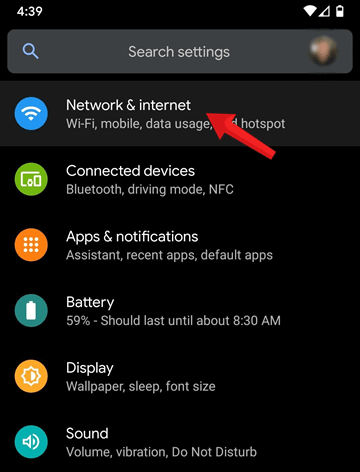
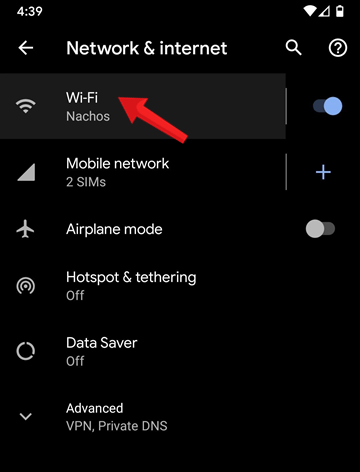
2단계: 다음 인터페이스에서 아래로 스크롤하여 저장된 네트워크를 선택합니다 . 여기에는 장치가 비밀번호를 입력한 WiFi 네트워크 목록이 표시됩니다.
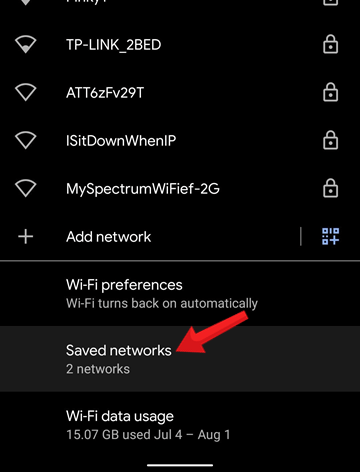
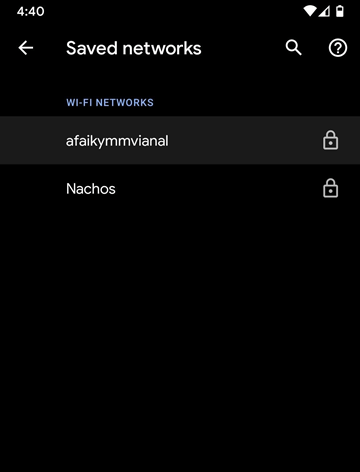
네트워크의 비밀번호를 보려면 해당 네트워크를 클릭하고 '공유'를 선택하세요 .
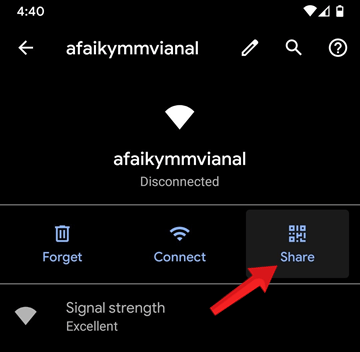
3단계: 다음으로, 핀 코드를 입력하거나 지문 또는 얼굴을 확인하여 작업을 인증합니다. 화면에 바로 SSID와 비밀번호와 함께 QR 코드가 표시되고, 보고 싶은 WiFi 네트워크가 표시됩니다.
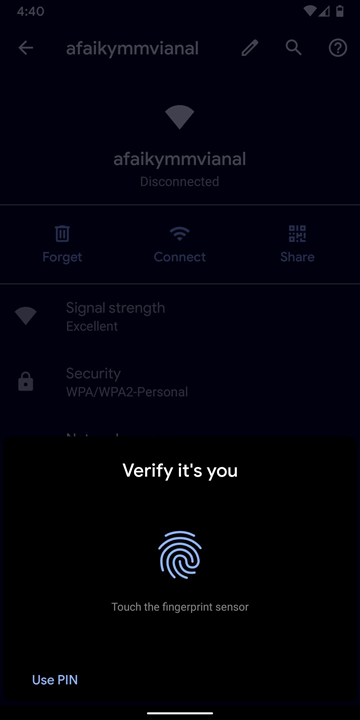
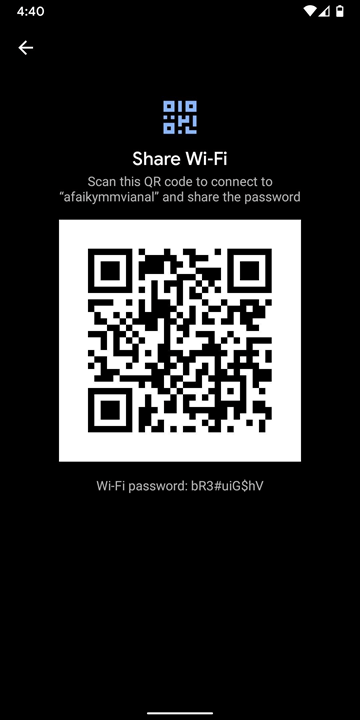
이 QR 코드를 사용하여 다른 기기와 네트워크를 공유하거나 비밀번호를 직접 사용할 수 있습니다.
이렇게 하면 iPhone 섹션에서 위와 동일한 작업을 수행할 수 있습니다.
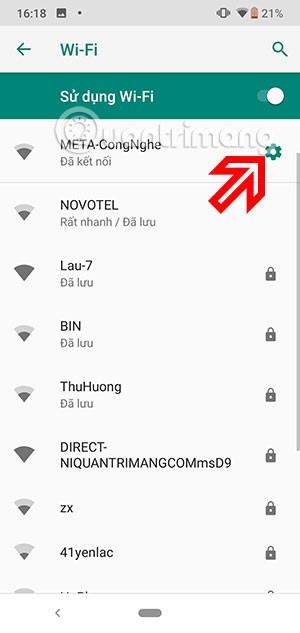
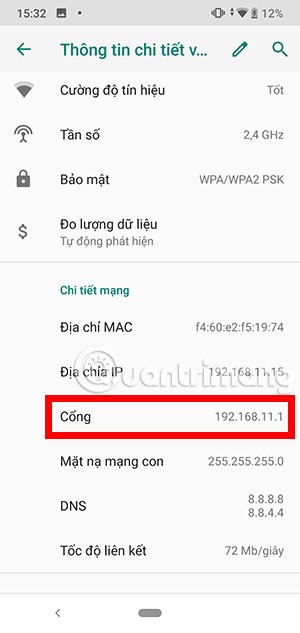
다음으로 브라우저 주소창에 붙여넣고 해당 포트 주소에 접근하세요.
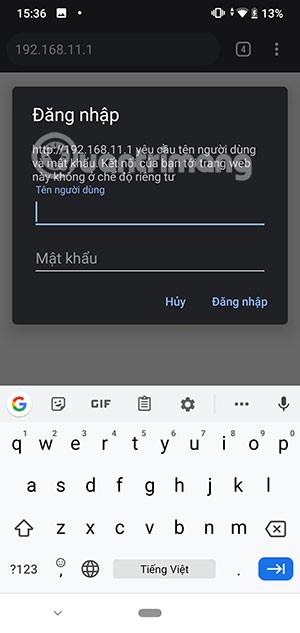
다음으로, 라우터를 뒤집어서 사용자 이름 과 비밀번호 를 확인한 다음, 위와 비슷하게 휴대폰의 브라우저에 로그인하세요.

이는 기기에 저장된 WiFi 비밀번호를 확인하는 방법입니다. 시간이 조금 걸리더라도 집에 오는 친구나 친척에게 공유할 비밀번호를 알게 될 것입니다.
자세한 지침을 살펴보기 전에 다음 두 가지 사항을 참고하세요.
✖ WiFi 비밀번호 뷰어가 WiFi 비밀번호를 감지하지 못합니다!
✔ WiFi 비밀번호 뷰어는 연결된 WiFi 네트워크의 비밀번호만 보여줍니다!
경고 : ROOT 액세스가 필요합니다.
일부 기기(예: 삼성)는 WiFi 비밀번호를 암호화하여 앱이 일반 텍스트로 표시할 수 없도록 합니다. 루트 권한이 없이 WiFi 비밀번호를 표시하는 앱을 만드는 것은 불가능합니다. 관리자 권한 없이는 접근할 수 없는 위치 (/data/misc/wifi/wpa_supplicant.conf)에 있는 파일을 읽어야 하기 때문입니다.
참고: 이 솔루션은 Android 9.0 이하 버전을 실행하는 기기에 적용되며 기기를 루팅해야 합니다.
휴대폰이 Android 9.0 이하 버전을 사용하는 경우, 저장된 Wi-Fi 비밀번호를 볼 수 있는 유일한 방법은 루트 앱을 사용하는 것입니다. 그러니 이 작업을 하기 전에 기기가 루팅되었는지 확인해야 합니다.
WiFi Password Viewer는 저장된 Wi-Fi 비밀번호를 검색하는 간단한 오픈 소스 Windows 양식 애플리케이션입니다.
이 애플리케이션은 휴대가 간편하므로 필요할 때마다 비밀번호에 접근할 수 있습니다. WiFi 비밀번호 뷰어는 WiFi 비밀번호를 잊어버린 경우에 좋은 선택입니다. WiFi Password Viewer는 비밀번호를 검색하는 것뿐만 아니라 보안 감사 목적으로 비밀번호를 보는 간단한 방법이기도 하며, 저장된 비밀번호의 복잡성을 명확하게 보여줍니다. 결과를 텍스트 파일로 내보낼 수도 있습니다.
WiFi 비밀번호 뷰어는 WiFi 비밀번호를 검색하는 간단한 방법을 제공하며 휴대가 간편하다는 점이 큰 장점입니다.
Quantrimang.com에서는 모바일 기기를 루팅한 후 WiFi Password Viewer 애플리케이션을 사용하여 휴대폰에서 연결된 WiFi 비밀번호를 보는 방법을 소개합니다. 다음과 같이 하세요:
1단계: WiFi Password Viewer를 휴대폰에 다운로드하여 설치합니다 .
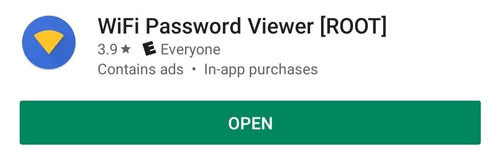
2단계: 처음으로 WiFi Password Viewer를 성공적으로 설치하고 실행하면 WiFi Password Viewer가 슈퍼유저 접근 권한을 요청합니다. 동의하려면 '허용'을 클릭합니다. 그 직후, 애플리케이션 화면에는 지금까지 접속한 모든 WiFi 기기의 이름과 비밀번호가 모두 표시됩니다.
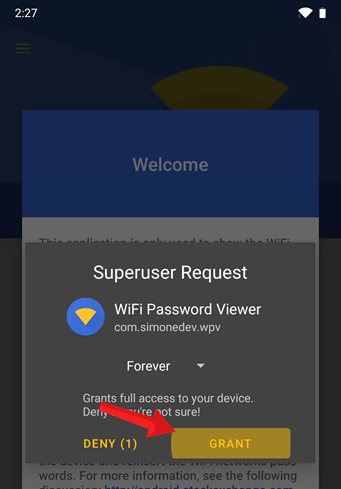
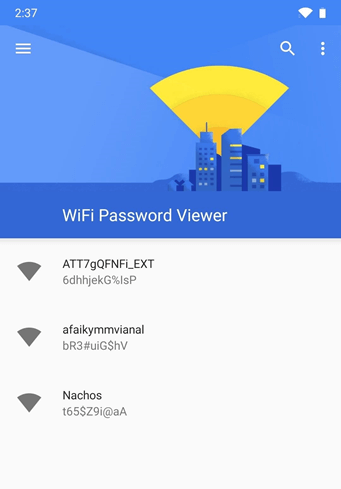
ES 파일 탐색기는 파일과 프로그램을 관리하는 데 유용한 도구입니다. 이 제품에는 실행 중인 앱을 종료하는 도구, Dropbox, Google Drive 또는 Skydrive를 통한 직접 클라우드 드라이브 저장, 모바일 기기와 PC에서 사용할 수 있는 FTP 클라이언트 등 다양한 추가 기능이 포함되어 있습니다.
기본적으로 ES 파일 탐색기는 파일 관리자나 X-plore 파일 관리자와 같은 다른 파일 관리 앱과 동일하게 작동합니다. 이러한 애플리케이션을 사용하면 장치를 PC에 연결하거나 유선 연결이 필요한 내장 장치를 사용하지 않고도 장치의 내용을 계층적 형식으로 볼 수 있습니다.
이 앱을 사용하면 모든 안드로이드 사용자가 모든 리소스를 쉽게 관리하고, 모바일 기기에서 모든 것에 액세스하고, 원하는 경우 이를 공유할 수 있습니다. 사진 업로드, 영화 감상, 3G 연결 관리가 더욱 쉬워졌습니다.
파일 작업을 할 때는 복사, 붙여넣기, 잘라내기, 만들기, 삭제, 이름 바꾸기 등 데스크톱에서 익숙한 기본 옵션을 사용할 수 있습니다. 하지만 이메일을 통해 누구에게나 파일을 보낼 수도 있습니다.
ZIP 또는 RAR 파일의 압축을 풀고, 다양한 파일 형식의 문서 내용에 접근하고, WiFi 네트워크를 통해 컴퓨터의 콘텐츠에 접근할 수도 있습니다. ES 파일 탐색기는 다양한 기능을 손쉽게 사용할 수 있게 해주므로 고급 안드로이드 사용자에게 매우 유용한 도구입니다.
ES 파일 탐색기는 사용자에게 장치 시스템의 파일에 대한 특권적인 접근 권한을 제공합니다. 이 앱은 앱 백업 및 복원, 삭제된 파일 복구 등 다양한 유용한 기능을 제공합니다.
ES 파일 탐색기를 사용할 때는 기기를 루트할 필요는 없지만, 모든 휴대폰에서 이 애플리케이션을 사용할 수 있는 것은 아닙니다. 그러니 한번 시도해 보세요.
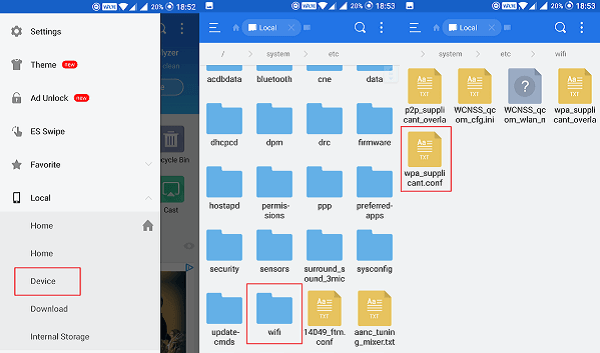
이전 연결의 WiFi 비밀번호를 검토하는 것이 매우 유용할 것이라는 점을 알 수 있으며, Quantrimang.com이 기사에서 언급한 솔루션이 이 문제를 해결하는 데 도움이 될 수 있습니다.
더 빠르고, 쉽고, 효과적인 방법이 있다면 기사 아래에 댓글을 남겨서 공유해 주시기 바랍니다.
행운을 빌어요!
고가의 삼성 갤럭시가 시중에 나와 있는 다른 휴대폰과 똑같을 필요는 없습니다. 몇 가지만 수정하면 더욱 개성 있고, 스타일리시하며, 독특하게 만들 수 있습니다.
그들은 iOS에 지루함을 느껴 결국 삼성폰으로 바꿨고, 그 결정에 대해 전혀 후회하지 않습니다.
브라우저의 Apple 계정 웹 인터페이스를 통해 개인 정보 확인, 설정 변경, 구독 관리 등의 작업을 할 수 있습니다. 하지만 여러 가지 이유로 로그인할 수 없는 경우가 있습니다.
iPhone에서 DNS를 변경하거나 Android에서 DNS를 변경하면 안정적인 연결을 유지하고, 네트워크 연결 속도를 높이고, 차단된 웹사이트에 접속하는 데 도움이 됩니다.
내 위치 찾기 기능이 부정확하거나 신뢰할 수 없게 되면, 가장 필요할 때 정확도를 높이기 위해 몇 가지 조정을 적용하세요.
많은 사람들은 휴대폰의 가장 성능이 떨어지는 카메라가 창의적인 사진 촬영을 위한 비밀 무기가 될 줄은 전혀 예상하지 못했습니다.
근거리 무선 통신(NFC)은 일반적으로 몇 센티미터 이내로 서로 가까운 거리에 있는 장치 간에 데이터를 교환할 수 있는 무선 기술입니다.
Apple은 저전력 모드와 함께 작동하는 적응형 전원 기능을 선보였습니다. 두 기능 모두 iPhone 배터리 사용 시간을 늘려주지만, 작동 방식은 매우 다릅니다.
자동 클릭 애플리케이션을 사용하면 게임을 하거나, 애플리케이션이나 기기에서 사용 가능한 작업을 할 때 별다른 작업을 하지 않아도 됩니다.
사용자의 요구 사항에 따라 기존 Android 기기에서 Pixel의 독점 기능 세트가 실행될 가능성이 높습니다.
이 문제를 해결하려면 꼭 좋아하는 사진이나 앱을 삭제해야 하는 것은 아닙니다. One UI에는 공간을 쉽게 확보할 수 있는 몇 가지 옵션이 포함되어 있습니다.
우리 대부분은 스마트폰 충전 포트를 배터리 수명 유지에만 사용하는 것처럼 생각합니다. 하지만 그 작은 포트는 생각보다 훨씬 더 강력합니다.
효과가 없는 일반적인 팁에 지쳤다면, 조용히 사진 촬영 방식을 변화시켜 온 몇 가지 팁을 소개합니다.
새 스마트폰을 찾고 있다면 가장 먼저 눈에 띄는 것은 바로 사양서입니다. 성능, 배터리 수명, 디스플레이 품질에 대한 정보가 가득 담겨 있습니다.
다른 출처에서 iPhone에 애플리케이션을 설치할 경우, 해당 애플리케이션이 신뢰할 수 있는지 수동으로 확인해야 합니다. 그러면 해당 애플리케이션이 iPhone에 설치되어 사용할 수 있습니다.












